有些win7系统的用户遇到了电脑开始菜单变成了经典模式的情况,经典模式用着不太舒服,看着也不美观,因此很多用户都想把它改回来,那么应该怎么做呢?下面就与大家分享下win7主题变成经典模式后恢复的方法。
工具/原料
系统版本:windows7系统
品牌型号:苹果MacBook Air
方法一、win7主题变成经典模式后恢复的方法
1、在桌面空白处单击鼠标右键,选择个性化;
2、鼠标左键单击Aero主题里任意一款,就可以了。
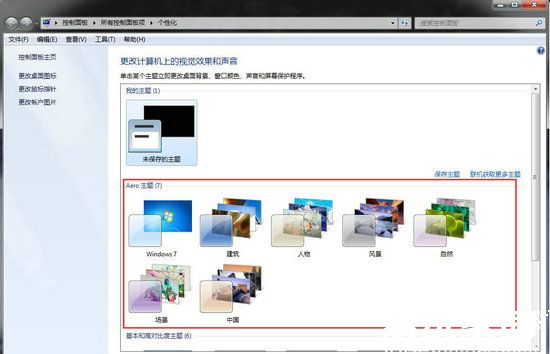
方法二:Areo主题都是灰色的,更改方法。
1、点击开始菜单,打开运行,输入“services.msc”打开服务;
2、在服务列表中找到“Themes”服务,双击打开;
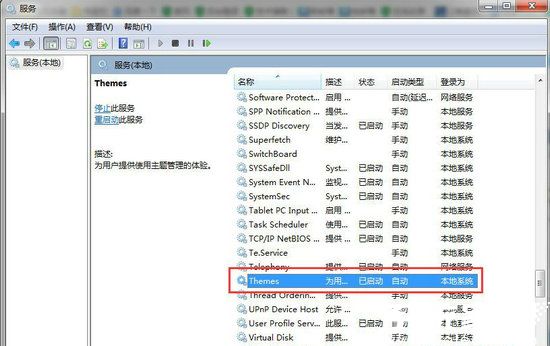
3、打开Themes属性窗口后,将启动类型设置为“自动”。点击服务状态下方的“启用”,然后点击确定即可。
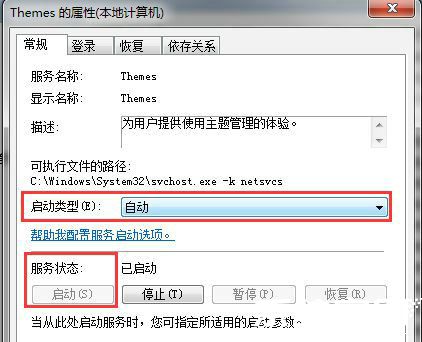
方法三、找不到Themes服务,可以更新显卡驱动试一下。
1、右键单击计算机,选择管理,在“设备管理器”里找到显示适配器,然后双击显示的显卡类型;
2、在弹出的显卡属性窗口,切换到驱动程序,点击“更新驱动程序”;
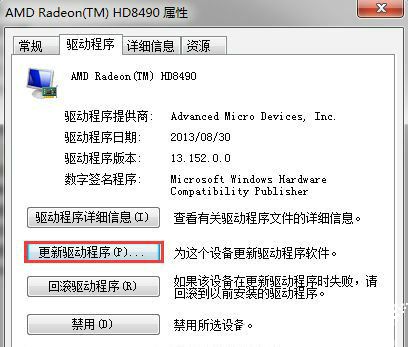
3、在弹出的窗口中,点击“自动搜索更新的驱动程序软件”。系统进入联机搜索软件界面,如果找到合适软件会提示安装。如果有事先从显卡官网上下载最新驱动程序,也可以选择“浏览计算机以查找驱动程序软件”。找到下载的最新驱动程序安装。
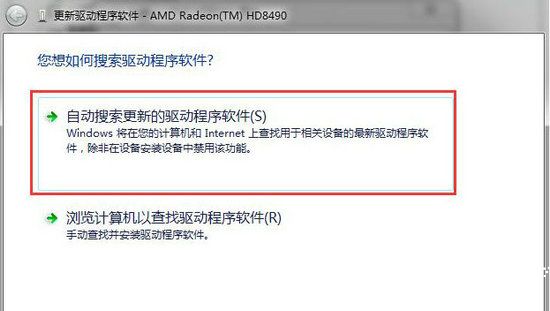
总结
1、在左面空白处单击右键,更改Areo主题。
2、主题都是灰色的可以通过可打开Themes属性窗口,将启动类型设置为“自动“。
3、如果找不到Themes服务的情况下,可以更新显卡驱动。